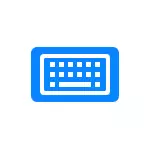
Selles lühikeses juhendis Üksikasjalik, kuidas võimaldada klaviatuuri vibratsiooni, kui klõpsate iPhone'ile teise klaviatuuri rakenduse installimise abil ja muutke selle seadeid. Samuti võib see olla kasulik: kuidas välja lülitada või lülitada iPhone klaviatuuri heli.
Vibratsioon, kui vajutate iPhone'i klahve Gboard-klaviatuuril
Selle artikli kirjutamise ajal on IPhone'i populaarsete klaviatuuride kättesaadavusest saadaval võime lubada vibratsiooni lubamist ainult Google Gboardis:
- App Store alla laadida ja määrata Gboard klaviatuur.
- Käivitage GBARE rakendus ja andke vajalik klaviatuuri eraldusvõime.
- Avage ükskõik milline rakendus, kus saab kasutada klaviatuuri teksti sisestamiseks ja seejärel vajutage ja hoidke all ja hoidke pikka aega keele valiku nuppu (planeedi pilt) valige loendis olev Gboard klaviatuur.
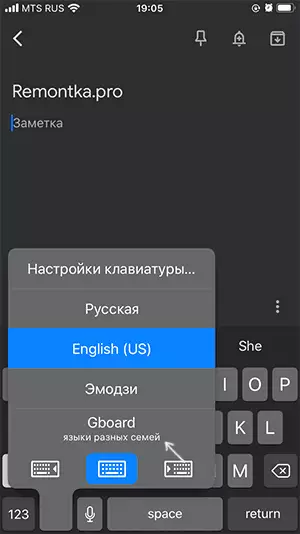
- IPhone telefonideta ilma kodunupu ilma, klõpsake nuppu Seaded (Gear Icon), vajutage iPhone'il Home nuppu, vajutage ja hoidke all Keele muutmise nuppu ja valige "Seaded".
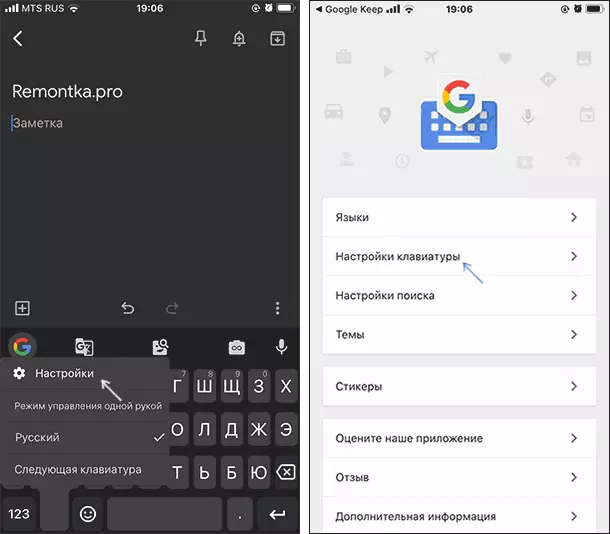
- Gbordi seadetes minge "Klaviaadi seaded" ja lülitage sisse "Luba Vibrootkill Clock".
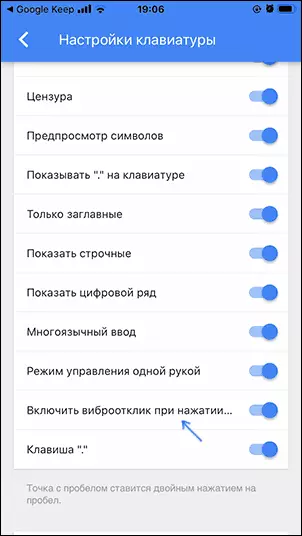
Sellel on kõik: nüüd Google'i klaviatuuri kasutamisel kasutate Google'i klaviatuuri kasutamist, saate nõrga vibratsiooniga taktiilse tagasipöördumise.
On võimalik, et lühikese aja jooksul ilmub selline funktsionaalsus nii IPhone'i klaviatuuris kui ka kolmanda osapoole toodetes, nagu SwITKEY või YANDEX-klaviatuur, kui kasutate neid telefoni.
